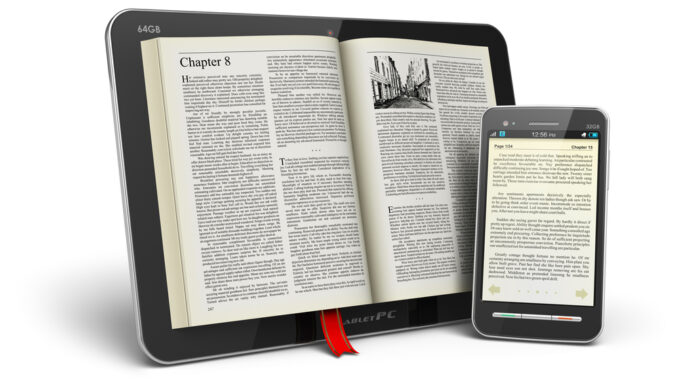
Kindle od Amazonu jako jedna z mála čteček podporuje přímé zasílán souborů – bez nutnosti připojení USB kabelem k počítači. Je však nutné nastavit účet a povolit odesílatele. Poradíme, jak na to.Návod
Někteří prodejci e-knih tuto funkci pro Kindle využívá a nabízejí svým zákazníkům tzv. automatické zasílání knih. To znamená, že ihned poté, co platba za knihy dorazí k prodejci, pošle se soubor s e knihou do zvolené čtečky. Ta – jakmile bude připojena k Wi-Fi – soubor okamžitě zaregistruje a stáhne do své knihovny. Pokud je placeno kartou, je tak stažení e-knihy do čtečky dílem doslova vteřin.
Vyplnění správné e-mailové adresy
Z pohledu toho, kdo e-knihu odesílá (tedy většinou prodejce) se jedná o jednoduché odeslání souboru na e-mail. Každý Kindle totiž má svoji unikátní adresu – a právě tu je nutné do pole pro odeslání vyplnit (tedy nikoli běžnou e-mailovou adresu zákazníka). Tento e-mail většinou bývá ve tvaru uzivatelske.jmeno@ki ndle.com – na přesné znění je však nutné podívat se do účtu na Amazon.com.
Nemáte účet na Amazonu? Jestliže jste čtečku koupili přímo od Amazonu, použijte účet, který jste vytvořili pro nákup. Pakliže jste čtečku koupili přes českého prodejce, na Amazonu si účet vytvořte a čtečku do něj přidejte.
Správnou e-mailovou adresu čtečky naleznete ve svém účtu v sekci Manage Your Kindle, kde v levém menu kliknete na odkaz Personal Documents Settings a zde konečně najdete oddíl Send-to-Kinde E-mail Settings. V něm najdete všechny své čtečky a jejich e-mailové adresy.
Potvrzení adresy odesílatele
Aby na vaši čtečku nemohl posílat soubory kdokoliv (a tak ji například zavirovat nebo zahltit), je nutné nejdřív povolit seznam adres, které na váš Kindle mohou e-knihy zasílat. Každého prodejce (či online časopis apod.) je tak třeba přidat zvlášť. Adresu, ze které vám bude prodejce e-knihy zasílat, je nutné zjistit přímo od něj. Například u BOObook.cz se jedná o adresu ereader@boobook.cz.
Potvrzení probíhá v sekci Personal Document Settings (ano, ta stejná jako výše) ve třetím oddíle nazvaném Approved Personal Document E-mail List. Zde najdete seznam všech svých odesílatelů a možnost přidat dalšího, a to pod odkazem Add a new approved e-mail addres.
Jakmile přidáte adresu odesílatele, už nic nebrání tomu, abyste e-knihy mohli přijímat okamžitě po odeslání.
